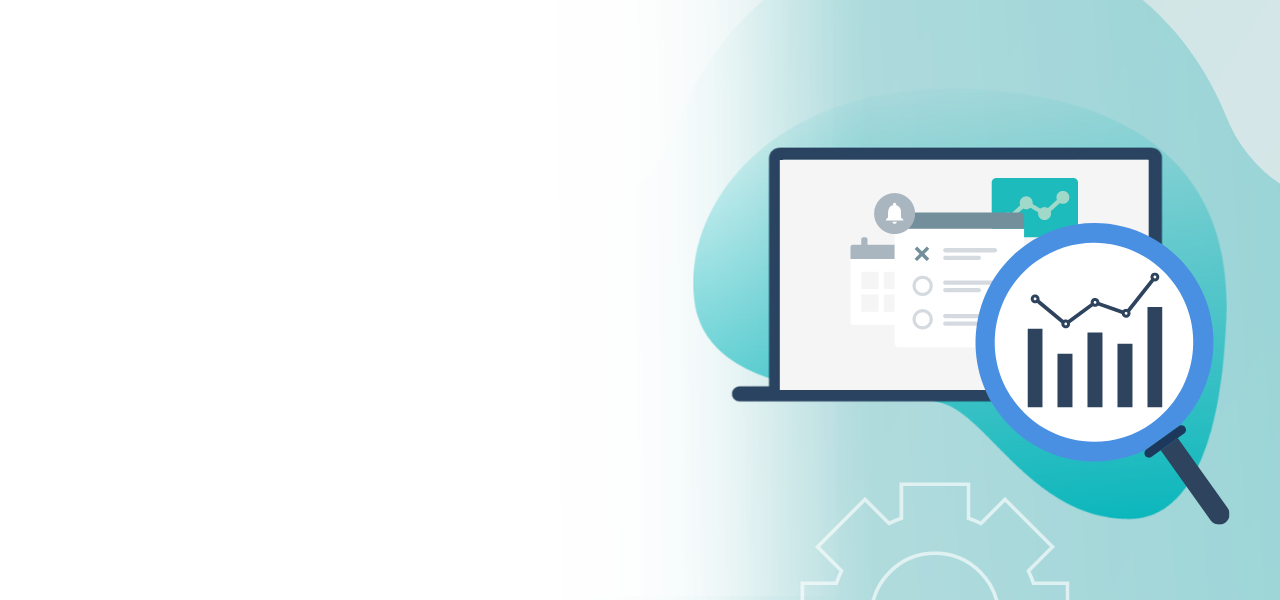
Konfigurierbares Wahlergebnis-PDF
So individualisieren Sie
Ihre Ergebnis-Datei
- Ein- und Ausblenden von Inhalten und Grafiken
- Datensparsamer Umgang mit Wahlergebnissen
- Übersichtliche und individuelle Ergebnis-Datei
Nach Wahlende können Sie im Online-Wahlmanager alle Ergebnisse als übersichtliches Wahlergebnis-PDF downloaden und Ihren Wähler:innen zur Verfügung stellen. Damit die Ergebnis-Datei optimal an Ihre Bedürfnisse und die Ihrer Wähler:innen angepasst ist, können Sie das Wahlergebnis-PDF konfigurieren.
1) Konfigurierbares Wahlergebnis-PDF konfigurieren
Rufen Sie nach Wahlende Ihr Online-Wahl-Projekt im Online-Wahlmanager auf und navigieren in den Tab „Beteiligung und Ergebnisse“.
Im Sub-Tab „Wahlergebnis-PDF konfigurieren“ haben Sie die Möglichkeit, das PDF zu konfigurieren.
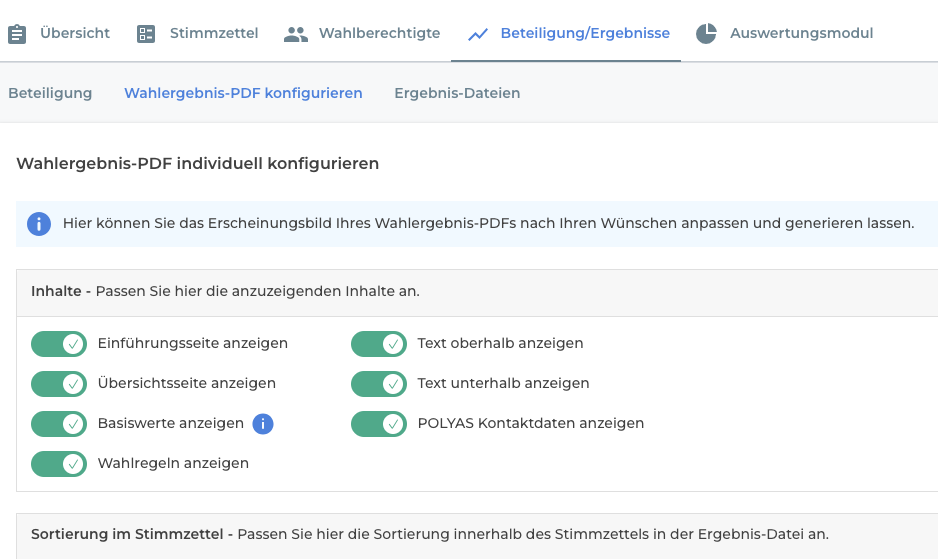
2) Konfigurationsmöglichkeiten
Sie können im PDF sowohl inhaltliche als auch optische Anpassungen vornehmen oder die Formatierung ändern. Nutzen Sie die Schieberegler, um Optionen ein- oder auszublenden oder wählen Sie diese über Optionsfelder aus.
Hinweis: Bitte beachten Sie, dass alle Einstellungen global für alle Stimmzettel gelten und keine Einstellungen pro Stimmzettel getätigt werden können. Per Default sind alle Elemente eingeblendet.
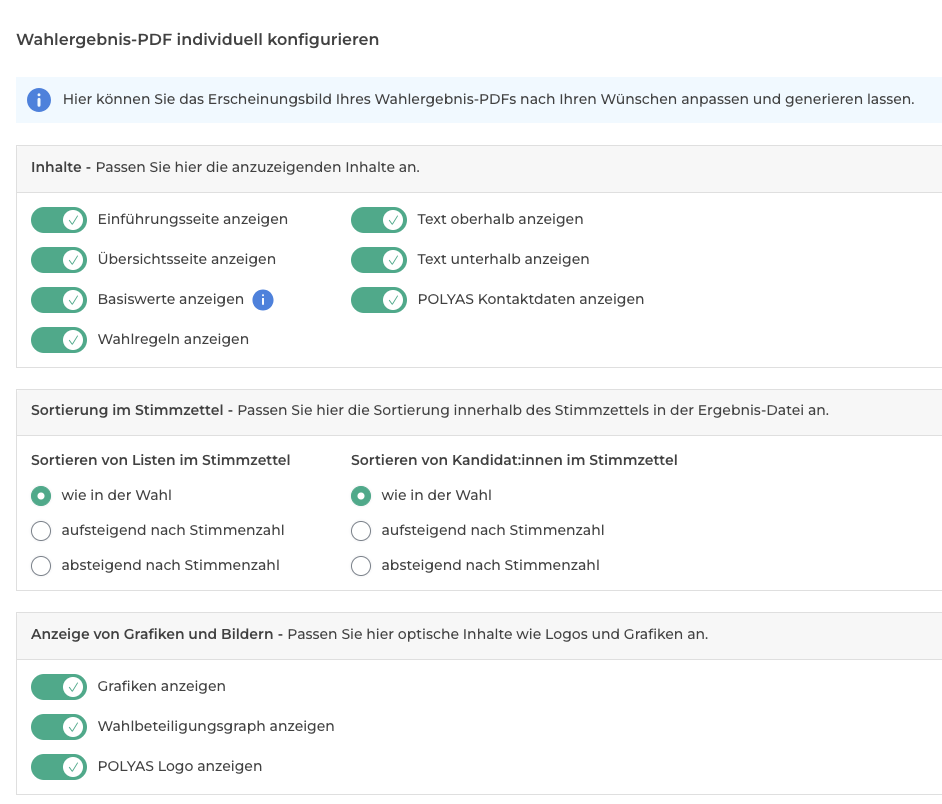
2.1) Inhaltliche Anpassungen
Folgende Inhalte können Sie in Ihrem konfigurierbaren Wahlergebnis-PDF aus- bzw. einblenden:
- Einführungsseite
- Übersichtsseite
- Basiswerte
- Wahlregeln
- Text oberhalb des Stimmzettels
- Text unterhalb des Stimmzettels
- POLYAS Kontaktdaten
Bei der Einführungsseite handelt es sich um die zweite Seite des Standard-PDFs, auf welcher Sie den Titel Ihrer Wahl, einen kurzen Einführungstext zum Wahlergebnis sowie Kontaktmöglichkeiten zu POLYAS bei weiteren Fragen finden können.
Die Übersichtsseite enthält allgemeine Wahlbeteiligungsdaten zu Ihrer Wahl. Auf ihr können Sie einsehen, wie viele Wahlberechtigte teilgenommen haben und den Wahlverlauf.
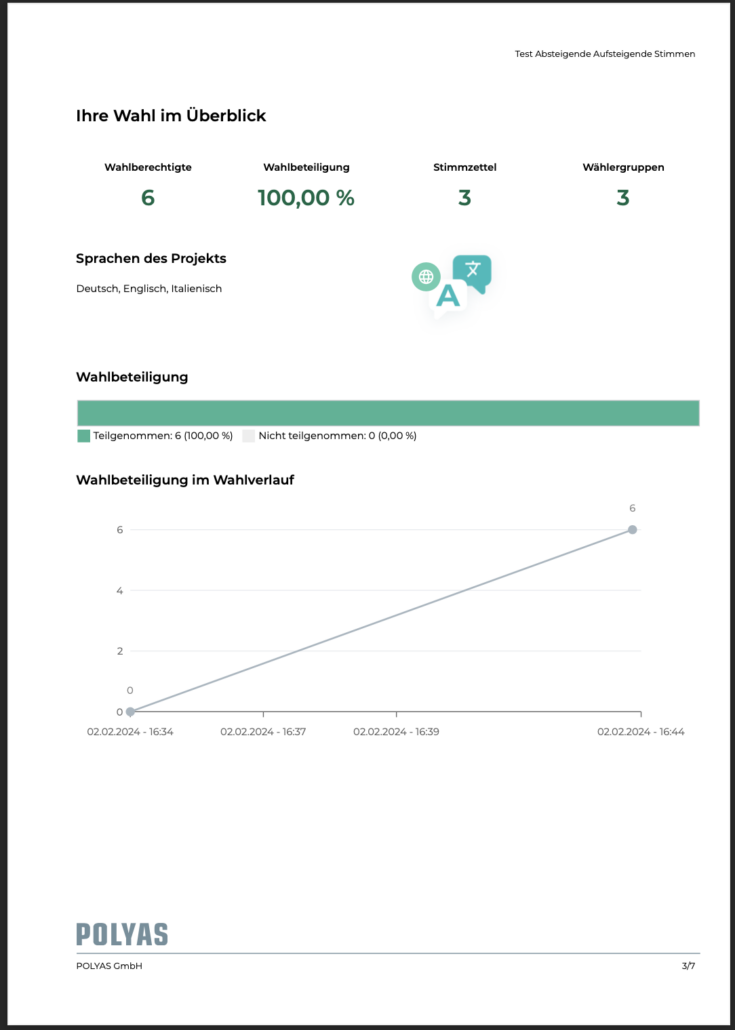
Auch ein- oder ausgeblendet werden können die Basiswerte und die Wahlregeln. Beide werden tabellarisch dargestellt. Die Basiswerte nennen die Anzahl der abgegebenen Stimmzettel und welche davon gültig, ungültig oder leer abgegeben wurden. Die Wahlregel-Übersicht zeigt die minimal und maximal erlaubten Stimmen sowie weitere Wahlregeln.
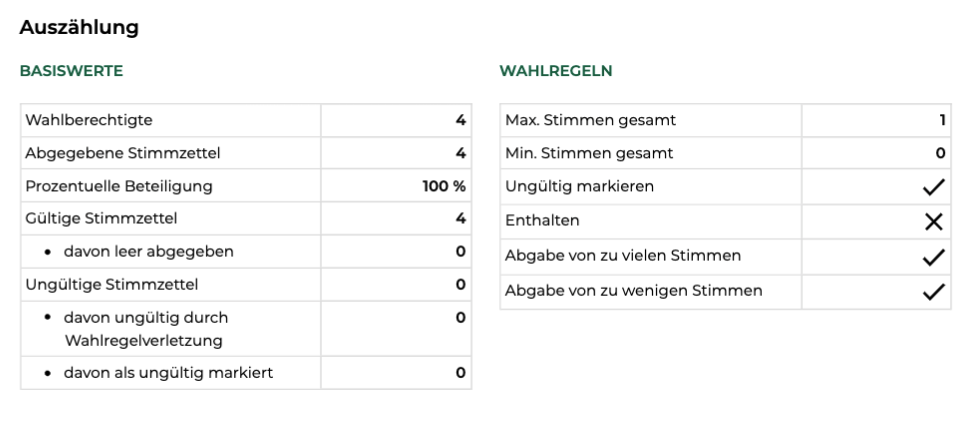
Auch die Texte oberhalb und unterhalb der Stimmzettel, die während der Wahl eingeblendet sind, sowie die Kontaktdaten von POLYAS bzw. die letzte Seite des Standard-PDFs, können Sie im konfigurierbaren Wahlergebnis-PDF ausblenden.
2.2) Sortierung im Stimmzettel
Sie können je nach Konfiguration Ihrer Wahl sowohl die Listen als auch die Kandidat:innen in Ihren Stimmzetteln sortieren.
Bei den Listen Ihrer Wahl können Sie entscheiden, in welcher Reihenfolge diese angezeigt werden sollen:
- wie in der Wahl,
- aufsteigend nach der Stimmenanzahl
- oder absteigend nach der Stimmenzahl
Sortieren Sie aufsteigend, wird zuerst die Liste angezeigt, die die wenigsten Stimmen erhalten hat, zuletzt die mit den meisten Stimmen. Bei der absteigenden Sortierung ist es umgekehrt.
Bei den Kandidat:innen und Wahloptionen des Stimmzettels haben Sie dieselben Auswahlmöglichkeiten bezogen auf die Reihenfolge:
- wie in der Wahl,
- aufsteigend nach der Stimmenanzahl
- oder absteigend nach der Stimmenzahl
2.2) Grafiken und Bilder
Drei unterschiedliche Arten von Bildern im konfigurierbaren Wahlergebnis-PDF können Sie ausblenden:
- Grafiken = Hierbei handelt es sich um alle POLYAS-eigenen Illustrationen, die rein optische Einflüsse auf Ihr Ergebnis-PDF haben.
- Wahlbeteiligungsgraph = Der Wahlbeteiligungsgraph ist auf der Übersichtsseite zu sehen (siehe Bild in Kap 2.1). Ist diese Seite bereits ausgeblendet, ist der Graph automatisch auch ausgeblendet.
- POLYAS Logo = Das Logo findet sich beispielsweise im Header oder Footer der Seiten.

3) PDF generieren
Haben Sie alle Einstellungen wie gewünscht vorgenommen, können Sie das PDF erstellen.
Nach einem Klick auf den Button „Generieren“ öffnet sich ein Fenster, in welchem ein Fortschrittsbalken angezeigt wird. Dieser zeigt Ihnen an, wie weit die Generierung Ihres PDFs fortgeschritten ist. Sie haben hier jederzeit die Möglichkeit die Generierung abzubrechen.
Ist das PDF fertig generiert, können Sie mit einem Klick auf den nun angezeigten grünen „Ergebnisse generieren“-Button Ihr PDF herunterladen.
Hinweis: Sie haben jederzeit die Möglichkeit sich ein neues PDF zu generieren. Bitte beachten Sie jedoch, dass die Speicherung vorheriger Versionen des PDFs aktuell noch nicht möglich ist.
